
Microsoft Excel で色を使用すると、データを目立たせることができます。したがって、色を付けたセルの数を数えたい場合には、いくつかの方法があります。

おそらく、販売額、製品番号、郵便番号などのセルに色が付けられていると思います。手動で色を使用してセルまたはそのテキストを強調表示した場合でも、 条件付き書式ルールを設定して そのようにした場合でも、これらのセルを数える次の 2 つの方法はうまく機能します。
Find を使用して色付きのセルを数える
- 検索するセルを強調表示し、リボンで [検索と選択] > [検索] をクリックします。
- [オプション] をクリックしてから [書式] をクリックして色を選択するか、[セルから書式を選択] をクリックしてセルから色を取得します。
- 「すべて検索」をクリックし、ウィンドウの下部にあるカウントを確認します。
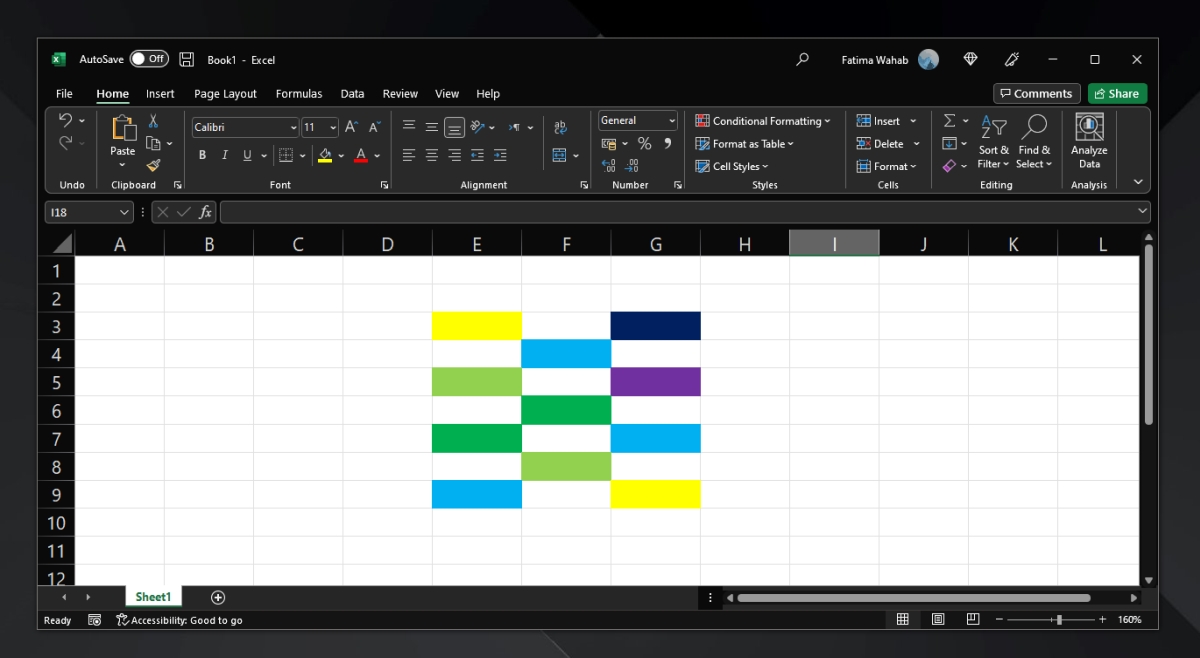
色付きセルを数えるこの最初の方法は、2 つの方法のうちで最も迅速です。関数や数式を挿入する必要がないため、カウントが表示されるだけで、必要に応じて手動で確認したり記録したりできます。
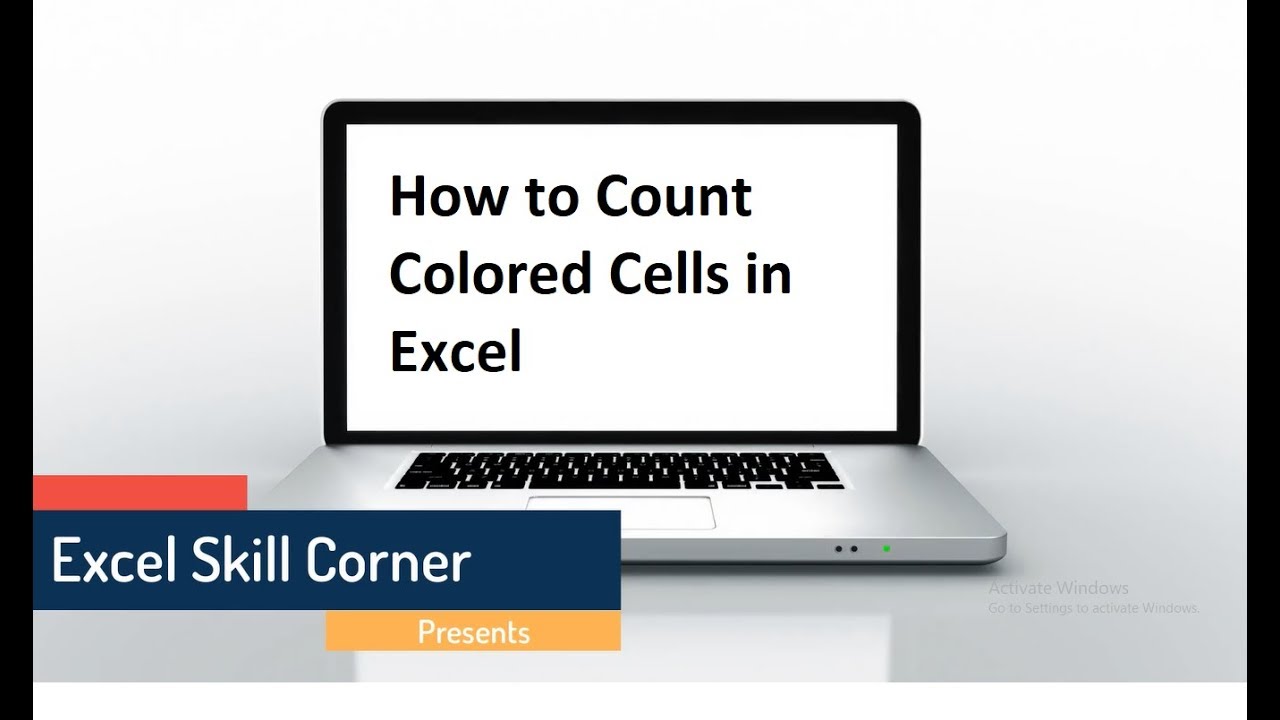
操作したい セルを選択し 、「ホーム」タブに進みます。リボンの編集セクションで、[検索と選択]をクリックし、[検索]を選択します。
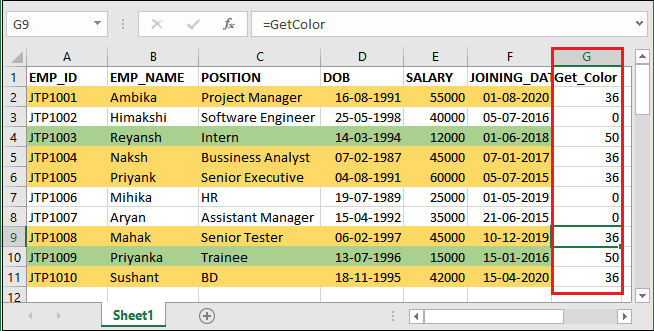
「検索と置換」ウィンドウが開いたら、「オプション」をクリックします。
既知の書式設定 : 色付きのセルに使用した正確な書式設定 (特定の緑色の塗りつぶしなど) がわかっている場合は、[書式設定] をクリックします。次に、「検索形式」ウィンドウの「フォント」、「枠線」、および「塗りつぶし」タブを使用して色の形式を選択し、「OK」をクリックします。
不明な書式設定 : 正確な色がわからない場合、または塗りつぶしの色、境界線、フォントの色などの複数の書式フォームを使用している場合は、別の方法を取ることができます。 [書式設定] ボタンの横にある矢印をクリックし、[セルから書式設定を選択] を選択します。
カーソルがスポイトに変わったら、カウントしたいセルの 1 つにカーソルを移動してクリックします。これにより、そのセルの書式設定がプレビューに表示されます。
上記の 2 つの方法のいずれかを使用して、探している形式を入力したら、次にプレビューを確認する必要があります。正しいと思われる場合は、ウィンドウの下部にある「すべて検索」をクリックします。
ウィンドウが拡大して結果が表示されると、左下に「X Cell(s) Found」というカウントが表示されます。そしてあなたのカウントもここにあります!
ウィンドウの下部、セル数のすぐ上で正確なセルを確認することもできます。
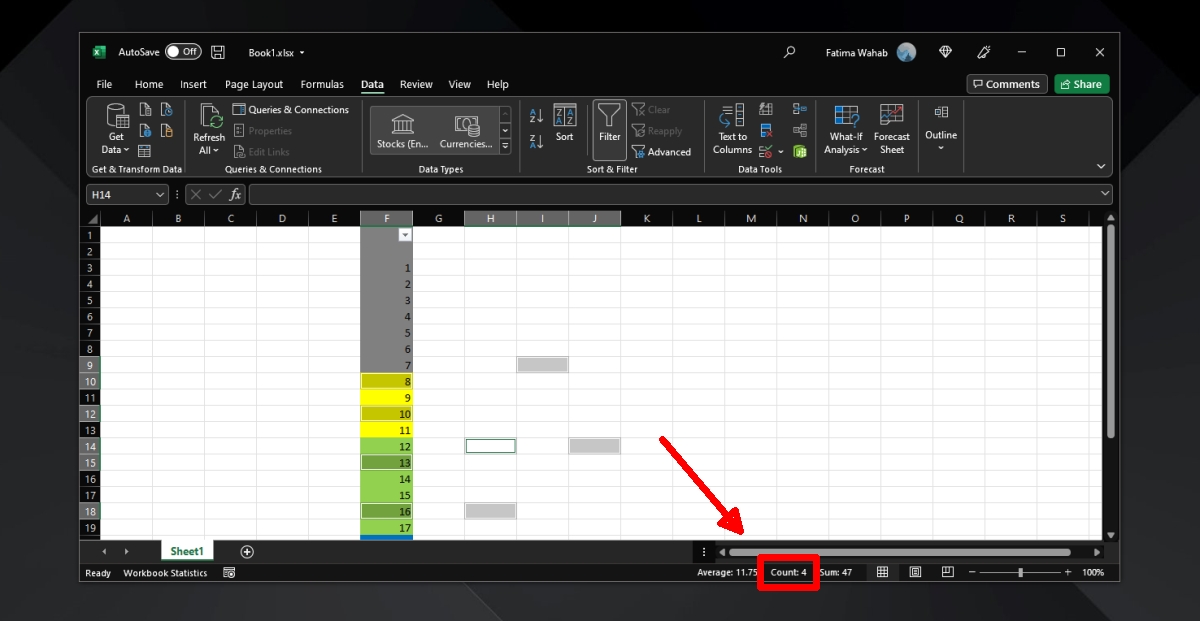
フィルターを使用して色付きセルを数える
時間の経過とともにデータを調整する予定があり、色付きのセル数専用のセルを保持したい場合は、この 2 番目の方法が適しています。関数とフィルターを組み合わせて使用します。
まずは ましょう。カウントを表示したいセルに移動します。次のように入力し、A2:A19 参照を独自のセル範囲の参照に置き換えて、Enter キーを押します。
=SUBTOTAL(102,A2:A19)
式内の数値 102 は、COUNT 関数の数値インジケーターです。
SUBTOTAL で使用できるその他の関数番号については、 Microsoft のサポート ページ にある関数の表を参照してください。
関数を正しく入力したかどうかを簡単に確認するには、結果としてデータを含むすべてのセルの数が表示されるはずです。
次に 、フィルター機能をセルに適用します 。列ヘッダーを選択し、「ホーム」タブに移動します。 「並べ替えとフィルター」をクリックし、「フィルター」を選択します。
これにより、各列ヘッダーの横にフィルター ボタン (矢印) が配置されます。カウントしたい色付きセルの列をクリックし、カーソルを「色でフィルター」に移動します。使用している色がポップアウト メニューに表示されるので、カウントしたい色をクリックします。
セルの色の代わりに、またはセルの色の代わりにフォントの色を使用すると、それらのオプションがポップアウト メニューに表示されます。
「 Microsoft Excelで色付きのセルを数える方法」に関するベスト動画選定!
小計セルを見ると、選択した色のセルのみにカウントが変更されていることがわかります。また、フィルター ボタンに戻ってポップアウト メニューで別の色を選択すると、それらの数もすぐに確認できます。
フィルターによるカウントの取得が終了したら、フィルターをクリアしてすべてのデータを再度表示できます。フィルターボタンをクリックし、「フィルターをクリア」を選択します。
すでに Microsoft Excel で色を活用している場合、それらの色はデータを目立たせるだけでなく、それ以上の用途にも役立ちます。





